- Olá, eu sou Mattea Wharton, videomaker de viagens de Seattle. Durante três anos ...
- published Amy Shao 6/10/25 A espera por algo novo e incomum finalmente acabou!...
- Nesta temporada de festas, celebramos novos começos com a mais recente atualizaç...
- A mudança é sinônimo de melhoria, e esse processo não seria possível sem a sua c...
Software de tela verde gratuito e como aproveitar o máximo possível dele
20 de fevereiro de 2023
Os rumores dizem que as maiores quantidades de pano verde no mundo são compradas pela Hollywood. Essa combinação mágica de cor verde e um software de tela verde apropriado possibilita que as equipes de cinema permaneçam em estúdios confortáveis - quando eles estão filmando um jantar romântico em Paris ou um combate mortal entre dinossauros no mundo jurássico. Divulgação: a maioria dos combates de filmes é feita com uso de tela verde, mesmo quando não há dinossauros envolvidos.

Bem, agora tecnologia não é um privilégio dos cineastas, você também pode trazer magia para seus vídeos! E você certamente não precisa de um orçamento Hollywoodesco para isso. Na verdade, você pode fazê-lo a custo zero. Continue lendo para encontrar o melhor software de tela verde gratuito para Windows e Mac (também conhecidos como editores de vídeo com Chroma Key), precedido por um aconselhamento especializado sobre como levar sua idéia à vida sem gastar um centavo.
O que você precisará:
- Tela verde.
- Luz fixa.
- Câmera.
- Imagem para substituir fundo verde.
- Software de tela verde (para Windows, baixe VSDC Free Video Editor. Para Mac, iMovie é a melhor escolha).
Neste artigo, examinaremos cada parte para explicar os detalhes e evitar que você cometa os erros mais comuns.
Ah, mais uma coisa importante. Esquecemos de incluir a imaginação na lista! Embora, já que está lendo isso, você provavelmente já tenha uma ideia brilhante, não é? Se não, role até o final desta postagem - você encontrará 6 ideias inspiradoras sobre como usar a tela verde em seus vídeos. Mas, cuidado: depois de ver isso, você nunca mais vai querer gravar vídeos normais.
O que é tela verde e onde obtê-lo?
Então, o que querem dizer com “tela verde”? Tecnicamente, estamos falando de qualquer superfície (e quero dizer, QUALQUER) coberta com pano verde ou pintada verde. Na verdade, de acordo com alguns especialistas em produção de vídeo, o uso duma parede pintada é mais fácil do que esticar um pedaço de pano em um objeto grande ou em um quadro.
Claro, você pode usar a Amazon e encomendar uma tela verde pré-fabricada. Telas acessíveis são muitas vezes feitas de papelão, papel grosso ou tecido. Mas fique de olhos abertos - existem soluções de custo zero. Talvez tenha uma parede verde em seu prédio? Ou um quadro verde na sua sala de aula ou no escritório? Ei, talvez um amigo tenha uma mesa de bilhar que você possa usar! Mas lembre-se, se você quer usar um pedaço de pano verde, tente eliminar todas as falhas que afetam a uniformidade das cores. Mesmo o software de tela verde mais profissional não será capaz de fazer o trabalho corretamente se o seu fundo estiver fortemente manchado ou enrugado.
O que é tela verde e onde obtê-lo?
Então, o que querem dizer com “tela verde”? Tecnicamente, estamos falando de qualquer superfície (e quero dizer, QUALQUER) coberta com pano verde ou pintada verde. Na verdade, de acordo com alguns especialistas em produção de vídeo, o uso duma parede pintada é mais fácil do que esticar um pedaço de pano em um objeto grande ou em um quadro.
Claro, você pode usar a Amazon e encomendar uma tela verde pré-fabricada. Telas acessíveis são muitas vezes feitas de papelão, papel grosso ou tecido. Mas fique de olhos abertos - existem soluções de custo zero. Talvez tenha uma parede verde em seu prédio? Ou um quadro verde na sua sala de aula ou no escritório? Ei, talvez um amigo tenha uma mesa de bilhar que você possa usar! Mas lembre-se, se você quer usar um pedaço de pano verde, tente eliminar todas as falhas que afetam a uniformidade das cores. Mesmo o software de tela verde mais profissional não será capaz de fazer o trabalho corretamente se o seu fundo estiver fortemente manchado ou enrugado.
Um conselho DIYers: Vaporize o tecido verde antes de usar, ou melhor ainda: lave e deixe secar pendurado ou esticado.

Como instalar a iluminação corretamente
É importante. As sombras grossas vão arruinar o efeito da tela verde, bem como as reflexões - veja a parte sobre a uniformidade das cores. Temos algumas dicas sobre iluminação correta.
- Coloque a câmera na frente do objeto da cena. Se o quarto permite, não o coloque muito perto, porque mais tarde você terá que manobrar entre o fundo verde e a câmera para evitar sombras escuras - você aprenderá sobre isso nos próximos parágrafos. Alguns metros são uma distância perfeita.
- Você precisa de pelo menos duas fontes de luz posicionadas ligeiramente acima do objeto da cena. Idealmente, elas devem estar pendurados ou fixados em dois tripés. Mas a colocação não importa muito, caso haja um ângulo de 45 graus entre cada fonte de luz e o centro da cena. Pode usar fluorescentes ou quaisquer lâmpadas de luz do dia que você provavelmente tenha em sua casa.
- Você terá que passar algum tempo encontrando o melhor local para você (ou um outro objeto da cena). Uma sombra é quase inevitável, mas seu objetivo é mantê-la fora da moldura da câmera, ou suavemente espalhada por dentro. Deixe um espaço máximo entre o fundo verde e a câmera - o objeto da filmagem não deve ser pressionado de perto da tela. Use o método experimental para encontrar a posição ideal, onde a sombra não está visível.
Uma das melhores ilustrações foi publicada pela revista online Videomaker. Aqui está abaixo:
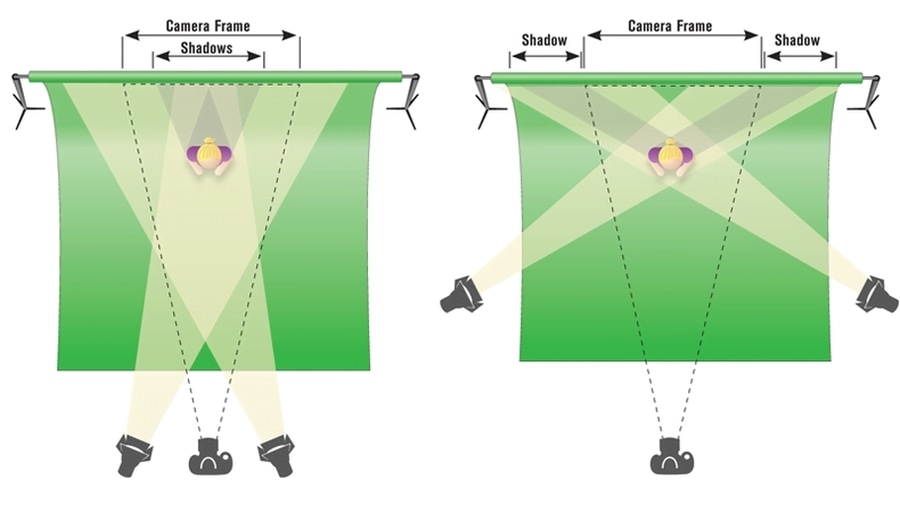
Preciso de câmera especial para isso?
Não. Se você tem software de tela verde (com efeito Chroma Key) bom e uma luz suave, pode usar qualquer dispositivo para gravar o vídeo (iPad, por exemplo).
Onde posso obter imagens ou vídeos para substituir o fundo verde?
That depends on what you have in mind! You can use photos and videos shot by you in advance, stock materials, or a fragment from a famous movie – it is entirely up to you. We just have a couple of recommendations, though.
Pode ser uma fotografia ou um vídeo filmado por você com antecedência, materiais de estoque ou um fragmento de um filme famoso. A decisão é sua!
Primeiro, se você usa algo que você gravou, certifique-se de que ambos os vídeos tenham os mesmos parâmetros. Uma filmagem de qualidade diferente como pano de fundo arruinará tudo, e você acabará com um clipe de aparência muito artificial. E não se preocupe se o seu vídeo em segundo plano tiver som. Pode silenciá-lo durante o processo de edição, e os espectadores só ouvirão o que você quer.
Em segundo lugar, se você está buscando imagens de alta qualidade, dê uma olhada em estoques oferecendo vídeos gratuitos para download. Há dezenas deles online. Aqui estão alguns que testámos: Videvo, Vimeo Free HD stock, Pexels e Pixabay. Lembre-se de analisar os termos e a descrição da qualidade do vídeo antes de fazer o download para evitar surpresas. A maioria dos estoques possuem filtragem de vídeos pelos seus parâmetros. Você também pode encontrar alguns clipes de "tela verde"! Não sabemos porque, mas Videvo tem pelo menos três vídeos separados com uma galinha, uma alpaca e um macaco na tela verde. Ei, talvez, você tenha uma idéia sobre como adicioná-los autenticamente ao seu clipe.
Como funciona o software de tela verde?
Bem, vamos pelo lado técnico. Você já ouviu um efeito de tela verde chamado Chroma Key? Não se confunda. Tecnicamente, quando você vê "tela verde" ou "fundo verde" - significa o que ele diz. É uma superfície verde que você usa como plano de fundo para fotografar um objeto de cena. Faz todo o sentido, não é? Chroma Key, ao mesmo tempo, é um nome geral para o processo de isolamento, remoção e substituição (codificação) de uma cor (croma).
Em outras palavras, quando dizemos "software de tela verde", queremos dizer editor de vídeo com uma ferramenta ou efeito Chroma Key (percebemos que a terminologia varia muito do desenvolvedor para o desenvolvedor, então, novamente: não se confunda).
Aqui está a maior surpresa: a tela não precisa ser verde. Na verdade, os fundos de cores azuis são usados tantas vezes quanto os verdes. Também pode ser cinza, rosa, amarelo ou roxo - a escolha é sua. A idéia é ter um alto nível de contraste entre o objeto da cena e o plano de fundo que precisa ser removido. E uma vez que o verde contrasta com a maioria das cores, tornou-se um padrão. Mas o editor de vídeo não tem preferências de cores e não o julgará por não escolher a cor verde!
Quando você clica "Usar Chroma Key" ou "Remover fundo", dois cenários podem acontecer. Se a ferramenta Chroma Key do editor estiver configurada para cores verdes, todo o verde será removido instantaneamente. Duas coisas são importantes aqui: luz e roupas. Se a sua luz estiver severamente desigual - digamos, com fortes sombras ou reflexões - certas partes do seu fundo podem ser reconhecidas como cinza ou branco pelo software, portanto, elas não serão removidas. Você terá que fazer isso manualmente, e às vezes isso pode afetar o resultado. Por outro lado, se a sua roupa, chapéu, acessórios ou qualquer coisa além do fundo também for verde - você não os verá após o processo de codificação. Às vezes, isso pode ser exatamente o que você está procurando. Como neste fantástico efeito T-shirt transparente.
Às vezes pode levar a surpresas de pós-produção, como esta apresentadora de previsões meteorológicas, que estivesse com um vestido verde:
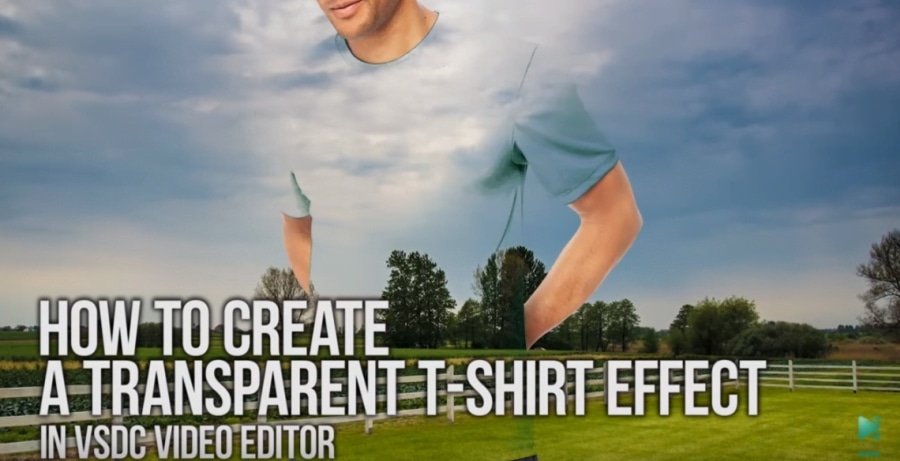
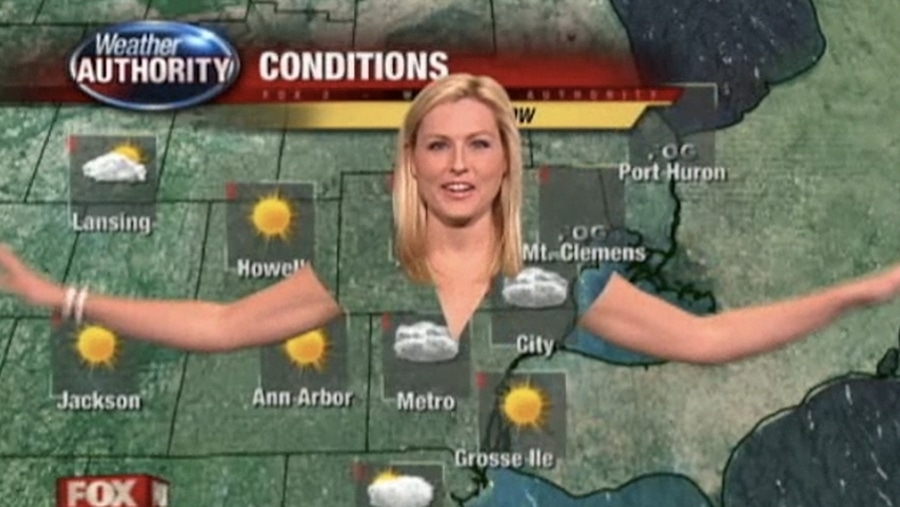
Ei, agora você sabe que as previsões meteorológicas são os casos mais conhecidos do uso de editores de vídeo com Chroma Key!
Voltando à magia de edição de vídeo. No segundo cenário, se o seu editor de vídeo não tiver uma cor padrão para o Chroma Key, você precisará configurar a cor para ser digitado manualmente com uma ferramenta de conta-gotas. Clique em qualquer lugar no fundo do seu vídeo para escolher a cor que deseja remover. Esta técnica também pode ser útil para telas desiguais ou mal iluminadas, pois você pode escolher peças o software falhou ao detectar.
Após o processo de remoção de verde/azul/rosa, você tem o objeto de cena com um fundo transparente. Portanto, qualquer imagem ou vídeo que você colocou sobre ele irá cumprir a transparência e se tornar um novo plano de fundo. Não é fascinante?
Editor com Chroma Key gratuito para Windows - VSDC
Programas profissionais bem conhecidos podem custar o olho da cara, mas se você quiser manter um orçamento zero, recomendamos tentar o VSDC, porque é gratuito e possui uma ferramenta boa para remover o fundo da tela verde do seu vídeo VSDC é intuitivo e leve, e pode ser usado por pessoas com pouca experiência.
Como remover fundo verde no VSDC
Depois de adicionar seu vídeo de tela verde à linha do tempo, vá para o menu na parte superior e escolha a guia Efeitos de vídeo. Clique em "Transparente" e prossiga para "Removedor de fundo". Por padrão, o VSDC detecta e remove o croma verde brilhante, portanto, se o fundo do vídeo for verde brilhante, ele desaparecerá automaticamente quando você aplicar o efeito.
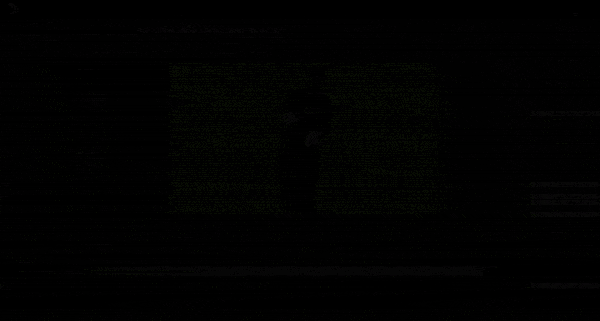
Se isso não aconteceu, basta selecionar o ícone de conta-gotas localizado na frente das configurações de cor do Chromakey e clicar em qualquer lugar no fundo para especificar a cor que deseja remover.
Pode haver um pouco de cor verde ao redor do seu objeto de cena, mas você não deve se preocupar com isso. Vá para o menu de propriedades do lado direito para ajustar as configurações e remova a borda verde. Você deve estar observando os seguintes parâmetros:
- Limite de brilho mínimo.
- Limite mínimo de cromaticidade U.
- Limite mínimo de cromaticidade V.
Aumente ou diminua o número até ver o resultado que você precisa. Agora tudo o que você precisa é adicionar sua imagem de plano de fundo e certificar-se de que seu vídeo principal foi movido para cima. Em outras palavras, clique com o botão direito do mouse no seu vídeo principal e escolha "Para cima".
A remoção da tela verde é muito mais fácil do que parece. Na verdade, o processo levará menos tempo do que você gastou na leitura desses parágrafos. Abaixo está um tutorial de 2 minutos sobre como remover o fundo do vídeo no VSDC. E sim, não demora mais do que dois minutos.
Editor com Chroma Key gratuito para Mac - iMovie
No que diz respeito ao Mac, a escolha do software de edição de vídeo não é tão ampla, mas não há necessidade de procurar muito longe. O iMovie lida facilmente com a remoção de fundo verde de seus vídeos e o que é mais importante - é familiar, disponível e gratuito para cada proprietário do Mac. O que também é excelente sobre a ferramenta Chroma Key do iMovie, é que é multicolor por padrão. Em outras palavras, você pode usar ambas as opções de cores de fundo - verde e azul.
O processo de conversão no iMovie, no entanto, é diferente do que no VSDC. Depois de ter ambos os clipes adicionados à linha de tempo do iMovie, você pode literalmente arrastar um vídeo com tela verde/azul sobre um vídeo que deseja exibir como um plano de fundo. Depois de notar um sinal de "+" verde, você pode soltar o botão do mouse. Se a cor verde/azul do seu fundo for suficientemente sólida, ele deve desaparecer automaticamente. Se não aconteceu, você precisa abrir controles de sobreposição de vídeo e escolher tela verde/azul no menu pop-up.
De acordo com um tuto publicado na seção Suporte da Apple, o iMovie escolha a cor para remover "com base na cor dominante no quadro na posição do cabeçalho". Isso significa que, se sua cor de fundo não for dominante, você precisará removê-lo manualmente. Este tutorial oficial pode ser muito útil.
Preciso de idéias. Inspire-me!
Ficamos feliz que você tenha perguntado! Reunimos 6 casos de uso que não podem ser resolvidos sem software de tela verde. Esperamos que sejam inspiradores para você.
1. Você precisa estar em outro lugar - agora. Lembre-se dessas piadas de filmes, quando alguém tira uma foto na frente de um papel de parede com um lugar exótico? Você já falsificou fotos de um hospital para evitar a escola ou talvez ... o seu trabalho? Em suma, as telas verdes são capazes de criar o ambiente desejado em suas fotos e vídeos. Olha como Jimmy Fallon e Karlie Kloss aqui fingindo ter uma festa de formatura.

2. Você precisa dar ênfase à sua mensagem. Porque o que você está dizendo é importante e precisa ser ouvido. Você entendeu. Adicione um efeito especial em vez de um plano de fundo para chamar a atenção dos seus espectadores. Shia Labeouf parece motivador com as chamas que explodem atrás dele? Você também pode fazer isso!
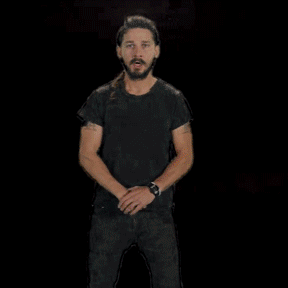
3. Você deseja convidar uma celebridade para o seu vlog diário, mas tem orçamento zero. Não desanime! Você ficará surpreso com a quantidade de vídeos de celebridades na frente de uma tela verde disponíveis online. Apenas uma busca rápida mostra John Travolta, Snoop Dog, Rihanna, Taylor Swift, Miley Cyrus e Jean Claude Van Damme. Escolha um, use sua imaginação - voila.
4. Você quer se divertir com um amigo vestindo verde. Cada um de nós tem aquele amigo - não estamos aqui para julgá-lo. Certifique-se de que seu amigo tenha senso de humor antes de publicar o vídeo no YouTube!

5. Você quer gravar um vídeo-postal de Natal, mas está 90 graus acima de zero fora. Substitua o fundo verde por imagens da Sibéria! Você também pode enviar vídeo-postais do Havaí ou de Paris, enquanto fica no seu quarto.
6. Você deseja criar um vídeo brilhante para fins comerciais. Usar tela verde para álbuns de graduação da faculdade, entrevistas de filmagem é uma prática comum. Além disso, os vídeos da tela verde são amplamente utilizados para apresentações empresariais e clipes de demonstração de software. Olha para este vídeo abaixo - ele pode ser facilmente integrado em quase todos os lugares.
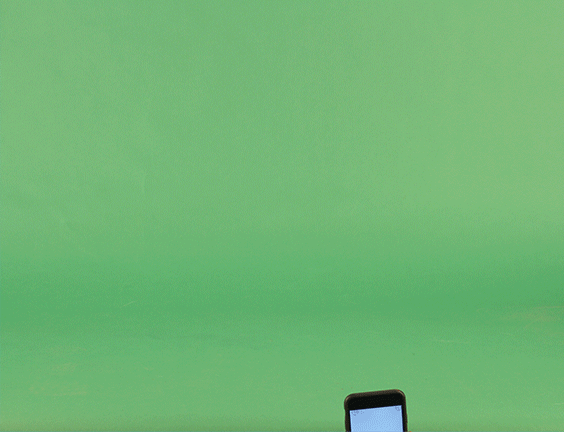
Agora que você sabe como o software de tela verde funciona e que você não precisa gastar uma fortuna para usá-lo, por que você não compartilha suas idéias na nossa página do Facebook? Adoramos ver o que você inventou!
Para baixar a nova versão do VSDC Free Video Editor, por favor, vá para www.videosoftdev.com/pt/free-video-editor.